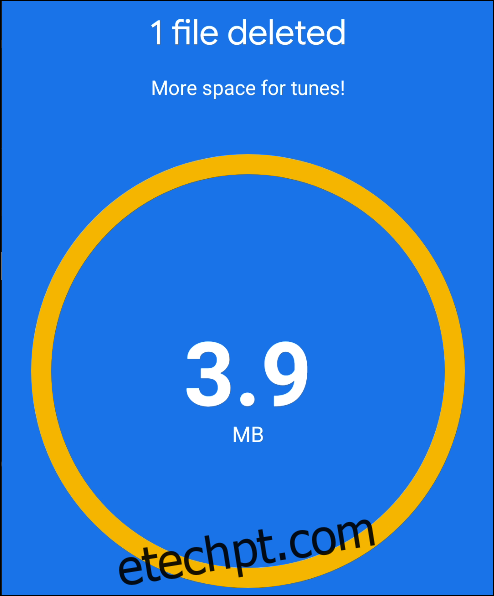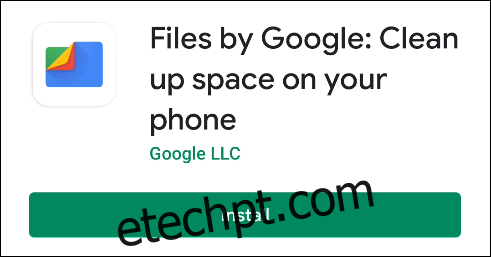Se o seu telefone Android não tiver muito espaço de armazenamento, pode ser uma luta constante remover lixo antigo e abrir espaço para novas fotos, vídeos e aplicativos. O aplicativo Arquivos do Google tem uma ferramenta útil para facilitar esse processo.
O Files do Google está pré-instalado em alguns telefones Android, mas qualquer pessoa pode baixá-lo na Play Store. Um recurso útil que o diferencia de outros gerenciadores de arquivos são suas recomendações de limpeza. Ele identifica coisas que podem ser removidas do seu telefone para liberar espaço de armazenamento.
Para começar, baixe e instale Arquivos do Google no seu telefone ou tablet Android.
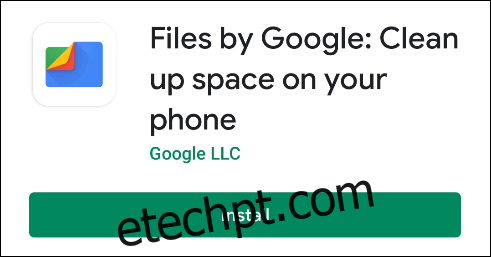
Se esta for a primeira vez que você usa o Files do Google, será solicitado que você concorde com os Termos de Serviço e a Política de Privacidade do Google. Toque em “Continuar” para prosseguir se você concordar.
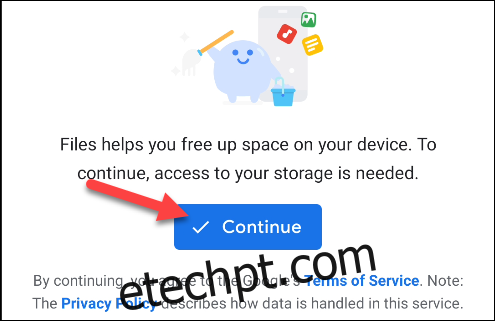
Para permitir que o aplicativo Arquivos acesse seus arquivos, toque em “Permitir” no pop-up de permissões.
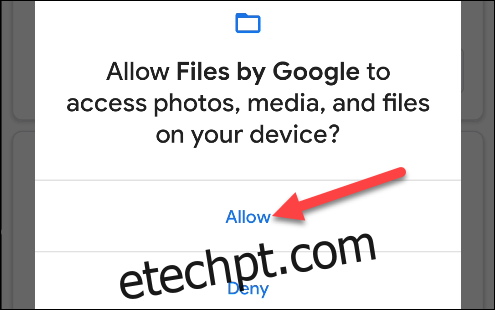
Com isso fora do caminho, você pode começar a liberar espaço de armazenamento. Toque em “Limpar” na parte inferior.
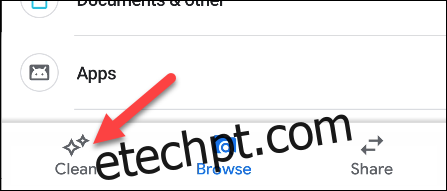
Na parte superior da página, você verá quanto espaço de armazenamento está usando. Abaixo, o Google sugere automaticamente os arquivos que você pode excluir para liberar espaço de armazenamento. Exemplos comuns são capturas de tela, arquivos duplicados e fotos já armazenadas em backup no Google Fotos.
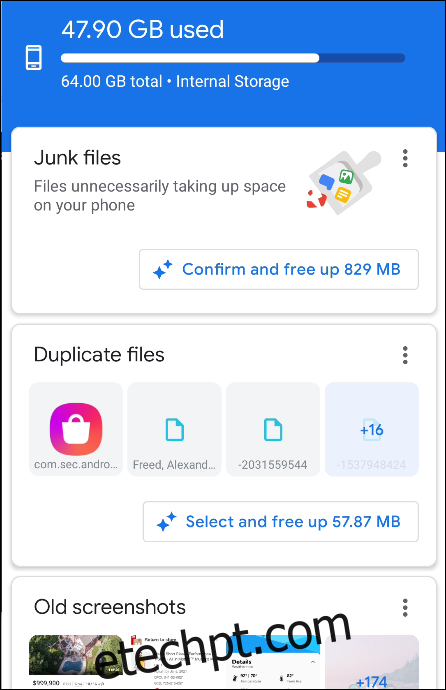
Cada uma das categorias a seguir terá um dos três botões possíveis, e eles executam ações ligeiramente diferentes:
“Confirmar e liberar (X) MB”: onde (X) é a quantidade de espaço. Toque aqui para abrir um pop-up e limpar imediatamente sem revisar os arquivos primeiro.
“Selecionar e liberar (X) MB”: onde (X) é a quantidade de espaço. Toque aqui para ir direto para a tela de revisão, onde você pode selecionar os arquivos que deseja remover.
“Liberar (X) MB”: Onde (X) é a quantidade de espaço. Esta ação é específica para o Google Fotos. O Google sugerirá a remoção de todas as fotos do seu dispositivo das quais foi feito backup. Toque aqui para acessar o aplicativo Google Fotos, onde você pode optar por liberar espaço.
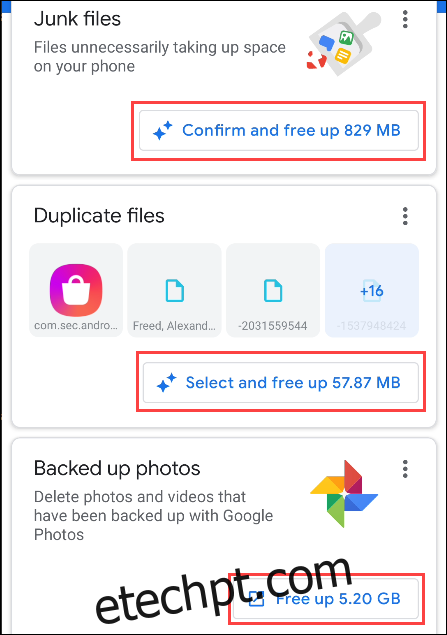
Para o nosso exemplo, tocamos em “Selecionar e liberar (X) MB” da categoria que queremos limpar.
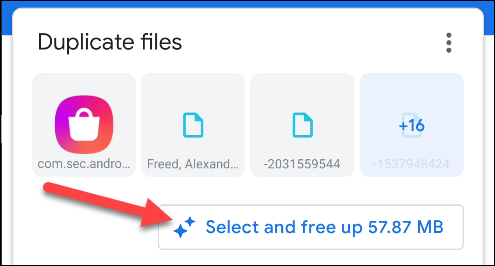
Vemos uma lista de arquivos que o Google sugere remover. Na categoria “Arquivos Duplicados”, os arquivos originais são indicados por um ícone de marcador no canto inferior esquerdo.
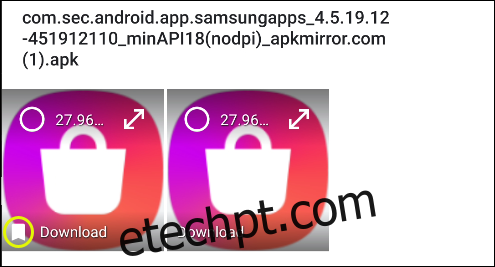
Selecionamos todos os arquivos que queremos remover e, em seguida, tocamos em “Excluir”.
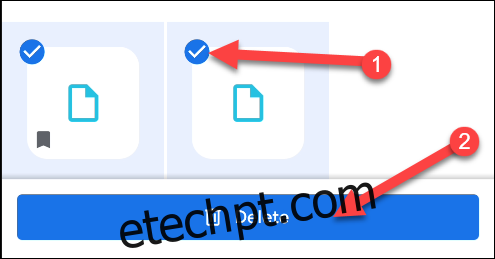
Se você selecionar arquivos originais na categoria “Arquivos Duplicados”, será solicitado que você confirme sua escolha; toque em “Continuar” para prosseguir.
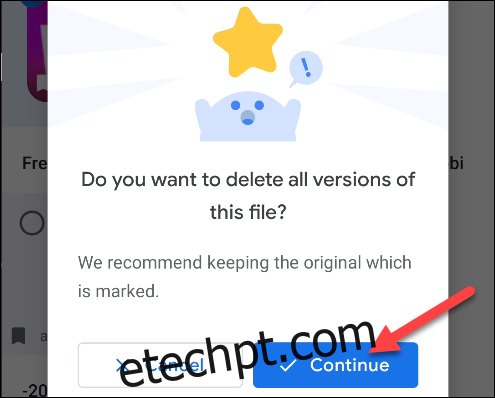
Você será solicitado mais uma vez para confirmar suas escolhas. Toque em “Excluir” para remover permanentemente os arquivos.
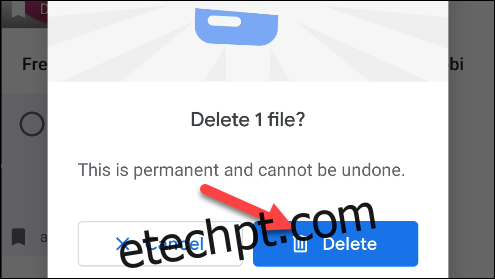
Se você quiser limpar uma categoria rapidamente, toque em “Confirmar e liberar (X) MB” (onde “X” é a quantidade de espaço) para pular a seleção de cada arquivo individualmente.
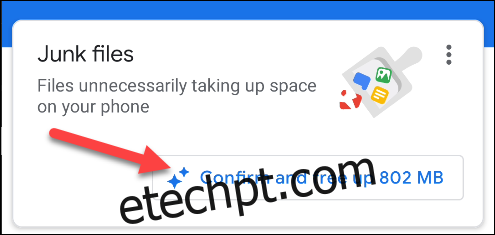
Toque em “Limpar” para remover os arquivos sem revisá-los.
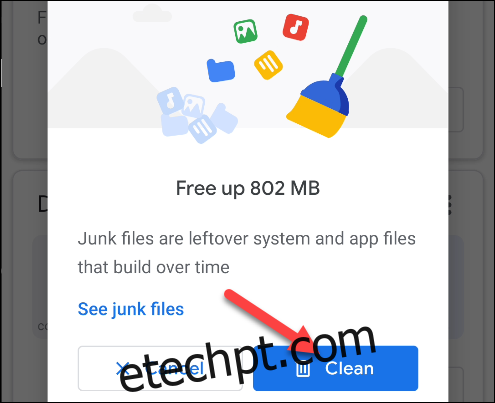
Para revisar os arquivos antes de removê-los, toque em “Ver arquivos indesejados”.
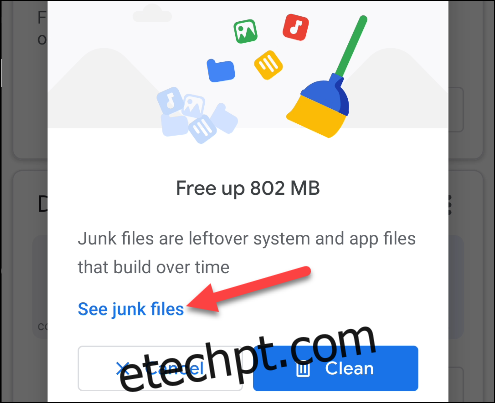
Selecione todos os itens que deseja remover (ou toque em “Todos os itens” na parte superior da tela) e toque em “Limpar” quando terminar.
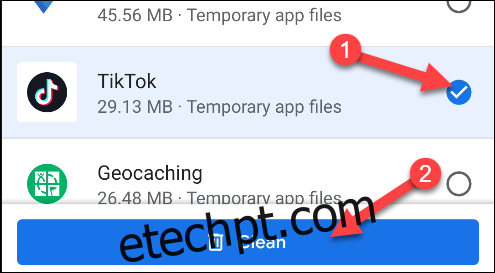
Uma mensagem pop-up solicitará que você confirme sua escolha. Toque em “Limpar” para prosseguir.
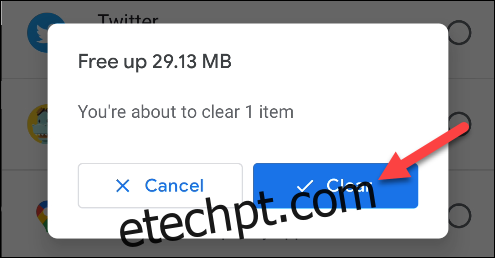
É isso! Você pode repetir essas mesmas etapas para qualquer uma das categorias na guia “Limpar”. O aplicativo também pode recomendar periodicamente a liberação de espaço.